Prima interogare afișată este caseta de dialog Selectare produs.
Solicitați un fișier .msp nou sau existent în caseta de dialog Selectare produs
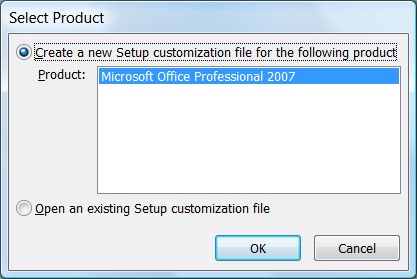
În caseta de dialog Select product (Selectare produs), setarea implicită este crearea unui nou fișier personalizat de configurare (MSP). Faceți clic pe butonul OK. dacă doriți să creați un nou fișier .msp. Dacă ați creat un fișier .msp când ați pornit anterior OCT, selectați opțiunea Deschidere fișier instalare existentă. Selectați fișierul din lista de nume memorate în cache din această casetă de dialog și faceți clic pe OK.
Când descărcați OCT, observați că este semnificativ diferită de instrumentele pentru implementarea și susținerea versiunilor anterioare de Office. În loc să utilizați mai multe pagini pentru a configura diferite setări Office, toți parametrii sunt grupați într-o singură fereastră cu mai multe panouri. Zona de navigare din partea stângă a ferestrei este utilizată pentru a accesa grupurile de parametri. Faceți clic pe grup pentru a actualiza panoul din partea dreaptă a casetei de dialog, în care sunt afișați parametrii acestui grup.
Pagina de pornire OCT

În TTPM, utilizați% USERNAME% în câmpul Nume profil. Următoarea intrare va fi adăugată la fișierul PRF: ProfileName =% USERNAME%
În OCT, specificați următoarea cale pentru locația implicită a fișierului .ost.
Variabila% SYSTEMDRIVE% specifică litera de unitate pe care este instalat Windows. Dacă este o unitate D, locația implicită pentru fișierul .ost este D: \ Datafiles.
În OCT, specificați următoarea cale pentru locația fișierului .pst în mod implicit.
Variabila% USERPROFILE% indică calea \ Documents and Settings \<имя пользователя> \. De exemplu, dacă numele de utilizator este pruivo. apoi fișierul .pst va fi în mod implicit fișierul \ Documents and Settings \ pruivo \ PSTfiles.